Per specificare le impostazioni di controllo della visualizzazione dei messaggi diagnostici e dei suggerimenti per la soluzione, la posizione delle finestre di dialogo e dei visualizzatori sullo schermo e il mantenimento delle proprietà degli oggetti in caso di esportazione in un file di AutoCAD o DXF, attenersi alla procedura indicata di seguito.
Per migliorare le prestazioni di disegno, è possibile limitare i punti snap forniti da certe rappresentazioni di visualizzazione e ridurre il tempo di caricamento dei layer da parte di Gestione layer.
È anche possibile specificare le impostazioni dei colori dei grip e impostare l'eventuale visualizzazione delle quote dinamiche durane la selezione e lo spostamento dei grip per la modifica della geometria di un oggetto.
Le impostazioni specificate per l'Editor AEC vengono salvate nel Registro di configurazione di Windows®.
- Fare clic su

 .
. - Fare clic sulla scheda Editor AEC.
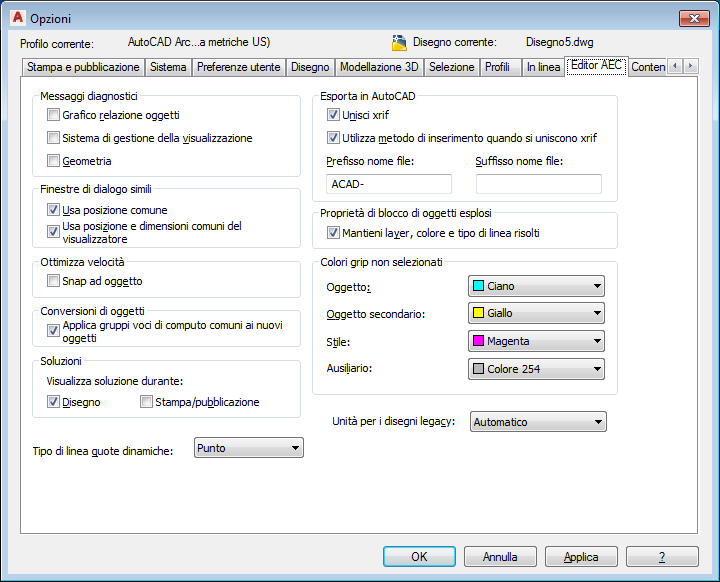
Definizione delle opzioni dell'Editor AEC di default per il disegno corrente
- Sotto Messaggi diagnostici, selezionare le opzioni per visualizzare i messaggi di diagnostica sulla riga di commando.
Per... Procedere nel modo seguente... Visualizzare i dati relativi alla relazione tra gli oggetti nel disegno Selezionare Grafico relazione oggetti. Visualizzare gli errori del sistema di visualizzazione Selezionare Sistema di gestione della visualizzazione. Visualizzare i dati relativi alla geometria dell'oggetto Selezionare Geometria. Per default, tutti i messaggi di diagnostica vengono disattivati.
- Sotto Finestre di dialogo simili, selezionare le opzioni relative alla posizione di default delle finestre di dialogo e dei visualizzatori:
Per... Procedere nel modo seguente... Utilizzare una posizione comune sullo schermo per le finestre di dialogo simili Selezionare l'opzione Usa posizione comune. Alcune finestre di dialogo, come quelle contenenti le proprietà degli stili, vengono sempre visualizzate al centro dello schermo, indipendentemente da questa impostazione. Utilizzare una posizione comune per i visualizzatori con funzionalità simili Selezionare l'opzione Usa posizione e dimensioni comuni del visualizzatore. Alcuni visualizzatori non vengono controllati da questa impostazione. - Sotto Ottimizza velocità, selezionare Snap ad oggetto per limitare alcune rappresentazioni di visualizzazione in modo che rispondano solo agli snap ad oggetto Nodo e Inserisci.
Questa impostazione ha effetto sugli oggetti scala, ringhiera, contorno di vano, blocco multivista, blocco di mascheramento, sezione e risultato di volume di ritaglio (sezioni di edificio).
- Sotto Conversioni di oggetti, scegliere Applica gruppi voci di computo comuni ai nuovi oggetti per applicare automaticamente voci di computo comuni ai nuovi oggetti quando si applicano le proprietà dello strumento.
Quando si applicano le proprietà di uno strumento ad un oggetto nel disegno, spesso viene ottenuto come risultato un nuovo oggetto. Ad esempio, quando si applicano le proprietà dello strumento di una porta ad una finestra esistente, viene creato un nuovo oggetto porta al posto della finestra esistente. Attivando questa impostazione, qualsiasi gruppo di voci di computo assegnato alla finestra esistente viene automaticamente mantenuto e applicato alla nuova porta, purché le definizioni gruppo voci di computo in questione si applichino ad entrambi i tipi di oggetti. In questo caso nella scheda Applica a della finestra Proprietà definizione gruppo di voci di computo sono selezionate sia le porte, sia le finestre.
- In Soluzioni specificare se si desidera visualizzare le soluzioni durante le attività elencate. Per default è selezionata l'opzione Disegno, mentre l'opzione Stampa/pubblicazione è deselezionata.
- Sotto Tipo di linea quote dinamiche, selezionare Continuo o Punto.
Le quote rappresentano il valore corrente della quota da modificare, quale la lunghezza di un muro, la differenza tra valore corrente e nuova quota in base alla posizione del grip, e il valore totale. Ad esempio, quando un grip di allungamento viene selezionato e spostato su un muro, le quote visualizzate rappresentano la lunghezza corrente, la differenza tra tale lunghezza e quella basata sul punto in cui il grip è stato spostato, e la nuova lunghezza totale del muro.
Le dimensioni dinamiche vengono visualizzate con tipo di linea continuo o tratteggiato, a seconda dell'impostazione selezionata.
- Sotto Esporta in AutoCAD, selezionare Utilizza metodo di inserimento quando si uniscono xrif se si desidera inserire nel disegno host tutti gli oggetti di un disegno xrif utilizzati come riferimento nel file esportato.
Se si seleziona questa opzione, i nomi dei disegni xrif vengono eliminati durante la creazione del disegno esportato. Inoltre, i relativi layer e stili vengono inseriti nel disegno host. Ad esempio, tutti i muri esplosi, indipendentemente dalla loro origine (host o xrif) vengono posizionati sullo stesso layer.
Deselezionare l'opzione Utilizza metodo di inserimento quando si uniscono xrif se si desidera mantenere le identità xrif, ad esempio i nomi dei layer, quando si esporta un file in AutoCAD o in un file DXF. Ad esempio, i blocchi che definiscono i muri in un disegno host si trovano sul Muro A nel disegno esploso. I muri in un disegno xrif allegato si trovano su un layer il cui nome viene creato combinando i nomi del disegno e del layer, come ad esempio Disegno1$0$Muro-A.
- Immettere un prefisso o un suffisso da aggiungere al nome del file del disegno durante la sua esportazione in un disegno AutoCAD o in un file DXF.
- Per mantenere il layer, il colore e il tipo di linea degli oggetti AEC quando vengono esplosi, selezionare Mantieni layer, colore e tipo di linea risolti in Proprietà di blocco di oggetti esplosi.
Quando si esplode un oggetto AEC, vengono creati numerosi oggetti primitivi raggruppati in una definizione di blocco. Se viene selezionata questa opzione, tutti gli oggetti le cui proprietà di layer, colore e tipo di linea sono impostate su DaBlocco assumono le stesse proprietà dell'oggetto principale. Se questa opzione non è selezionata quando si esplode un oggetto, le proprietà impostate su DaBlocco non vengono modificate. Deselezionare questa opzione per esplodere ulteriormente la definizione di blocco.
- Sotto Colori grip non selezionati, scegliere i colori da utilizzare per ogni tipo di grip.
- Per specificare le unità di misura dei disegni AutoCAD aperti nel software, selezionare l'opzione Inglese o Metrico in Unità per i disegni legacy.
Questa opzione consente di ignorare il valore della variabile MEASUREMENT di AutoCAD, in modo che il software mantenga le unità corrette all'apertura di un disegno AutoCAD. Selezionare l'opzione Automatico se si desidera che i disegni AutoCAD utilizzino le unità correnti del software.
- Fare clic su OK.